1、 SUBTOTAL函数的语法为:“SUBTOTAL(function_num,ref1,ref2, ...)”,其中:function_num为1-11或者101-111之间的数字,后面是进行分类汇总计算的区域或引用,最多为29个,最少为1个,下图中参数1-11表示是包含隐藏值;
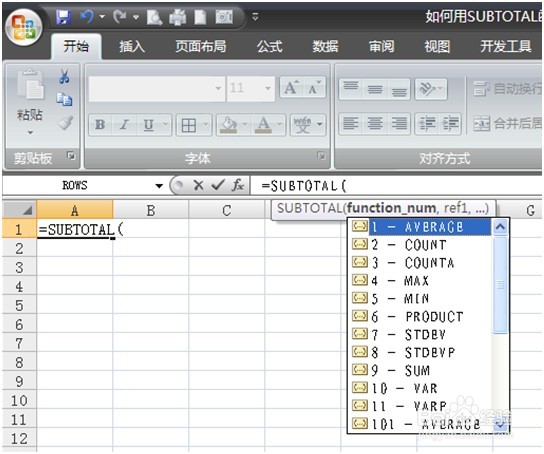
2、 下图中参数101-111表示是不包含隐藏值;
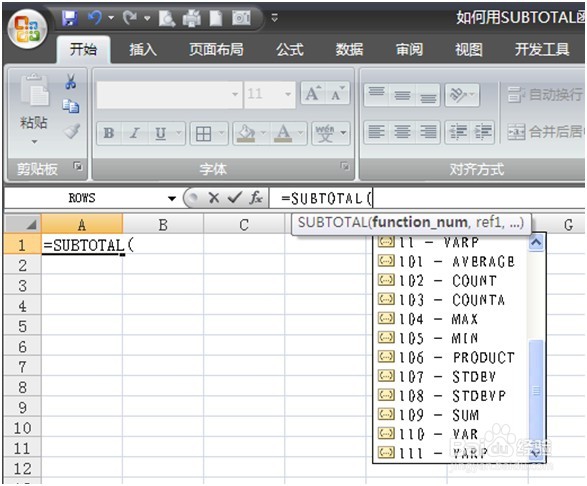
3、下图是具体对应的函数及简介;

4、打开模拟数据EXCEL表格,本例中进行分类汇总计算的区域假定为1个;

5、制作各函数的对应关系表;

6、在F2单元格输入公式:“=SUBTOTAL(E2,$B$2:$B$15)”;

7、 在H2单元格输入公式:“=SUBTOTAL(G2,$B$2:$B$15)”;

8、将二个公式向下复制,得到所有函数的计算结果,在没有隐藏值的情况下,结果是相同的;

9、我们将第13行和14行进行隐藏,那么,计算的结果就有区别了;
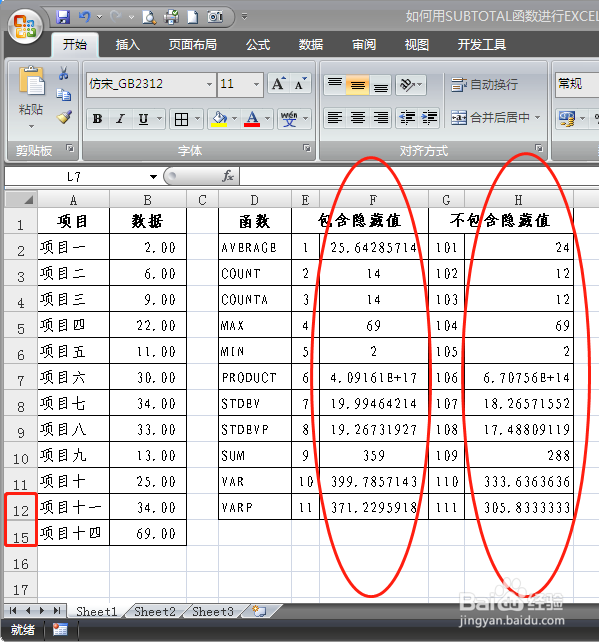
10、 SUBTOTAL函数的各个参数可以直接写,也可以用名称或者引用代替,我们可以将$B$2:$B$15区域定义名称为“数据区”;

11、同时,将“9”定义为“含隐藏值求和”,将“109”定义为“不含隐藏值求和”,其他参数也可以定义为名称,这里省略;

12、含隐藏值求和的公式就可以这样写:“=SUBTOTAL(含隐藏值求和,数据区)”;

13、 不含隐藏值求和的公式就可以这样写:“=SUBTOTAL(不含隐藏值求和,数据区)”;

14、结算结果如下。
